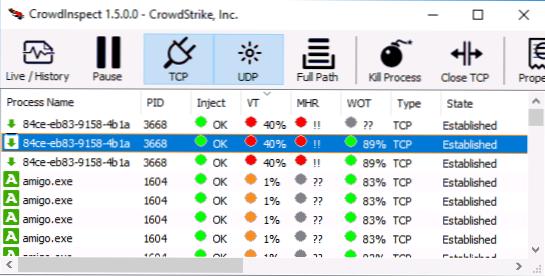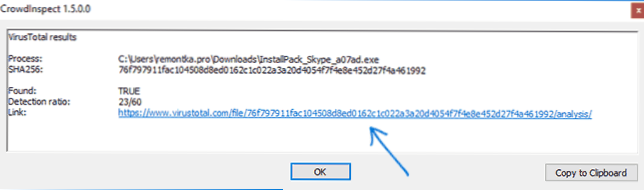Mnoge upute o uklanjanju Adwarea, zlonamjernog softvera i drugog neželjenog softvera s računala sadrže stavku o potrebi provjere postojećih procesa sustava Windows zbog prisutnosti sumnjivih među njima nakon korištenja automatskih alata za uklanjanje zlonamjernog softvera. Međutim, to nije tako jednostavno za korisnika bez ozbiljnog iskustva s operativnim sustavom - popis izvršenih programa u upravitelju zadataka može mu malo reći.
Mnoge upute o uklanjanju Adwarea, zlonamjernog softvera i drugog neželjenog softvera s računala sadrže stavku o potrebi provjere postojećih procesa sustava Windows zbog prisutnosti sumnjivih među njima nakon korištenja automatskih alata za uklanjanje zlonamjernog softvera. Međutim, to nije tako jednostavno za korisnika bez ozbiljnog iskustva s operativnim sustavom - popis izvršenih programa u upravitelju zadataka može mu malo reći.
Besplatni program CrowdStrike CrowdInspect, posebno dizajniran za tu svrhu, koji će biti raspravljen u ovom pregledu, može pomoći provjeriti i analizirati pokrenute procese (programe) sustava Windows 10, 8 i Windows 7 i XP. Vidi također: Kako se riješiti oglašavanja (AdWare) u pregledniku.
Koristeći CrowdInspect za analizu procesnih procesa sustava Windows
CrowdInspect ne zahtijeva instalaciju na računalu i arhiva je .zip s jednom izvršnom datotekom crowdinspect.exe, koja pri pokretanju može stvoriti drugu datoteku za 64-bitne Windows sustave. Program će zahtijevati povezani Internet.
Kada prvi put pokrenete, morat ćete prihvatiti uvjete ugovora o licenci pomoću gumba Prihvati, a u sljedećem prozoru, ako je potrebno, konfigurirajte integraciju s VirusTotal online uslugom skeniranja virusa (i, ako je potrebno, onemogućite učitavanje prethodno nepoznatih datoteka ovoj usluzi,označite "Učitaj nepoznate datoteke").
Nakon što kliknete "Ok" na kratko vrijeme, CrowdStrike Falcon je platio adware zaštitu, otvorit će se prozor, a zatim glavni prozor CrowdInspect programa s popisom procesa koji se izvode u sustavu Windows i korisnim informacijama o njima.

Prvo, informacije o važnim stupcima u CrowdInspectu
- postupak ime - naziv procesa. Također možete prikazati puni put do izvršnih datoteka klikom na gumb "Cijeli put" u glavnom izborniku programa.
- ubrizgati - provjera kod postupka ubrizgavanja kodova (u nekim slučajevima može pokazati pozitivan rezultat za antivirusni program). Ako se sumnja na prijetnju, izdaje se dvostruka uskličnik i crvena ikona.
- Vermont - rezultat provjere procesne datoteke u VirusTotal (postotak odgovara postotku antivirusnih podataka koji smatraju da je datoteka opasno).
- MHR - Rezultat provjere u repozitoriji Tim Cymru Malware Hash (baza podataka checksumova poznatog zlonamjernog softvera). Prikazuje crvenu ikonu i dvostruku uskličnik ako u bazi podataka postoji proces hash.
- WOT - kada proces povezuje web stranice i poslužitelje na Internetu, rezultat provjere ovih poslužitelja u službi ugleda Web Of Trust
Preostali stupci sadrže informacije vezane uz internetske veze uspostavljene procesom: vrstu veze, status, brojeve porta, lokalnu IP adresu, daljinsku IP adresu i DNS prikaz ove adrese.
Napomena: Možda ćete primijetiti da je jedna kartica preglednika prikazana kao skup od desetak ili više procesa u CrowdInspectu. Razlog tome je da se za svaku poveznicu uspostavlja pojedinačni redak (a redovita internetska stranica otvorena u pregledniku omogućuje povezivanje istodobno s mnogim poslužiteljima na Internetu). Možete onemogućiti ovu vrstu prikaza onemogućavanjem TCP i UDP tipke na gornjoj traci izbornika.
Ostale stavke izbornika i kontrole:
- Live / Povijest - prebacuje način prikaza (u stvarnom vremenu ili popis u kojem se prikazuje vrijeme početka svakog procesa).
- pauza - stavi zbirku informacija na stanku.
- ubiti postupak - dovršite odabrani postupak.
- blizu TCP - prekinuti TCP / IP vezu za taj proces.
- Nekretnine - otvorite standardni Windows prozor sa svojstvima izvršne datoteke procesa.
- Vermont Rezultati - otvorite prozor s rezultatima skeniranja u programu VirusTotal i vezom na rezultat skeniranja na web mjestu.
- kopija sve - kopirajte sve poslane informacije o aktivnim postupcima u međuspremnik.
- Također za svaki proces s desnim klikom miša dostupan je kontekstni izbornik s osnovnim radnjama.
Priznajem da su do sada iskusniji korisnici mislili: "veliki alat", a početnici nisu znali što je bilo s njom i kako bi se moglo koristiti.Zato najkraće i najjednostavnije moguće za početnike:
- Ako sumnjate da se nešto loše događa na vašem računalu, a antivirusni i uslužni programi poput AdwCleanera već provjeravaju vaše računalo (pogledajte Najbolji alati za uklanjanje zlonamjernog softvera), možete pogledati Crowd Inspect i vidjeti ima li sumnjivih pozadinskih programa u prozorima.
- Sumnjive procese treba uzeti u obzir s crvenom oznakom s visokim postotkom u stupcu VT i (ili) crvenom oznakom u stupcu MHR. Crvene ikone u Injectu vjerojatno se neće susresti, ali ako vidite - također obratite pažnju.
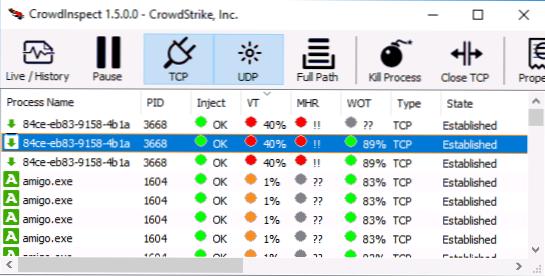
- Što učiniti ako je proces sumnjiv: vidjeti rezultate u programu VirusTotal klikom na gumb VT Results, a zatim kliknite vezu s rezultatima antivirusnog skeniranja datoteke. Možete pokušati tražiti naziv datoteke na Internetu - uobičajene prijetnje obično se raspravljaju na forumima i web stranicama za podršku.
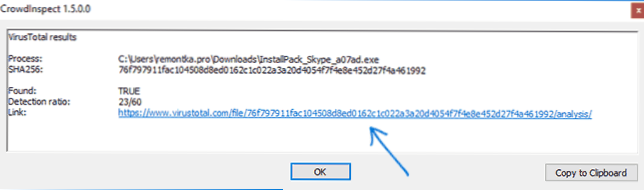
- Ako rezultat zaključi da je datoteka zlonamjerna - pokušajte je ukloniti od pokretanja, uklonite program na koji se taj proces primjenjuje i upotrijebite druge načine da biste se riješili prijetnje.
Napomena: Imajte na umu da s gledišta mnogih antivirusnih programa, različitih "programa za preuzimanje" i sličnih alata koji su popularni u našoj zemlji,može biti potencijalno nepoželjan softver koji će se pojaviti u stupcima VT i (ili) MHR korisnicima Crowd Inspect. Međutim, to ne mora nužno značiti da su opasni - svaki slučaj treba razmotriti ovdje.
Preuzmite masku Pregledajte besplatno s službene stranice. https://www.crowdstrike.com/resources/community-tools/crowdinspect-tool/ (nakon što kliknete gumb za preuzimanje, na sljedećoj stranici morate prihvatiti licencne uvjete klikom na Prihvati za početak preuzimanja). Također korisno: Najbolji besplatni antivirusni program za Windows 10, 8 i Windows 7.